이번 iOS 15 에서 업데이트된 기능들 중 눈에 띄는 기능인
"라이브 텍스트"
기능 설정 방법과 사용법에 대해서 알아볼까 합니다.
라이브 텍스트?
라이브 텍스트는 사진에서 글자를 추출하는 기능을 제공합니다.
설정방법
라이브 텍스트 기능은 그냥 적용되지 않고,
설정에서 해당 기능을 켜 주셔야 합니다.
[설정] - [일반] - [언어 및 지역] - [라이브 텍스트] 를 Enable 하시면 됩니다.

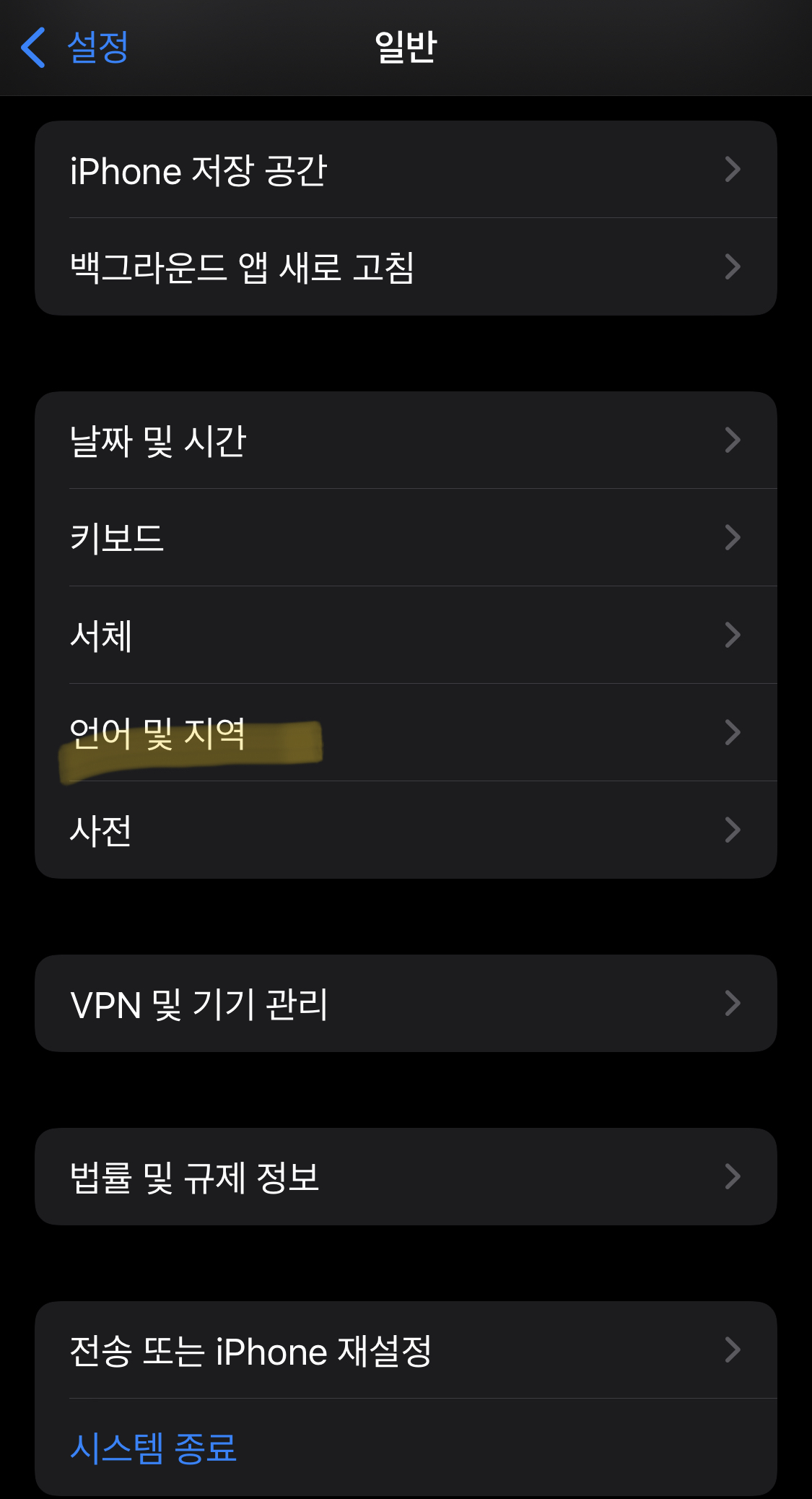


아쉽게도 한글은 아직 인식이 불가합니다.
한글도 되게 해줘!!
사용 방법
사용방법은 기본적으로 글자가 포함된 사진에서는 거의 다 활용할 수 있습니다.
글자가 인식되면 아래 화면에서 보시는 것처럼 해당 글자에 괄호가 생기고,
카메라 우측 상단에 라이브 텍스트 마크가 나타납니다.
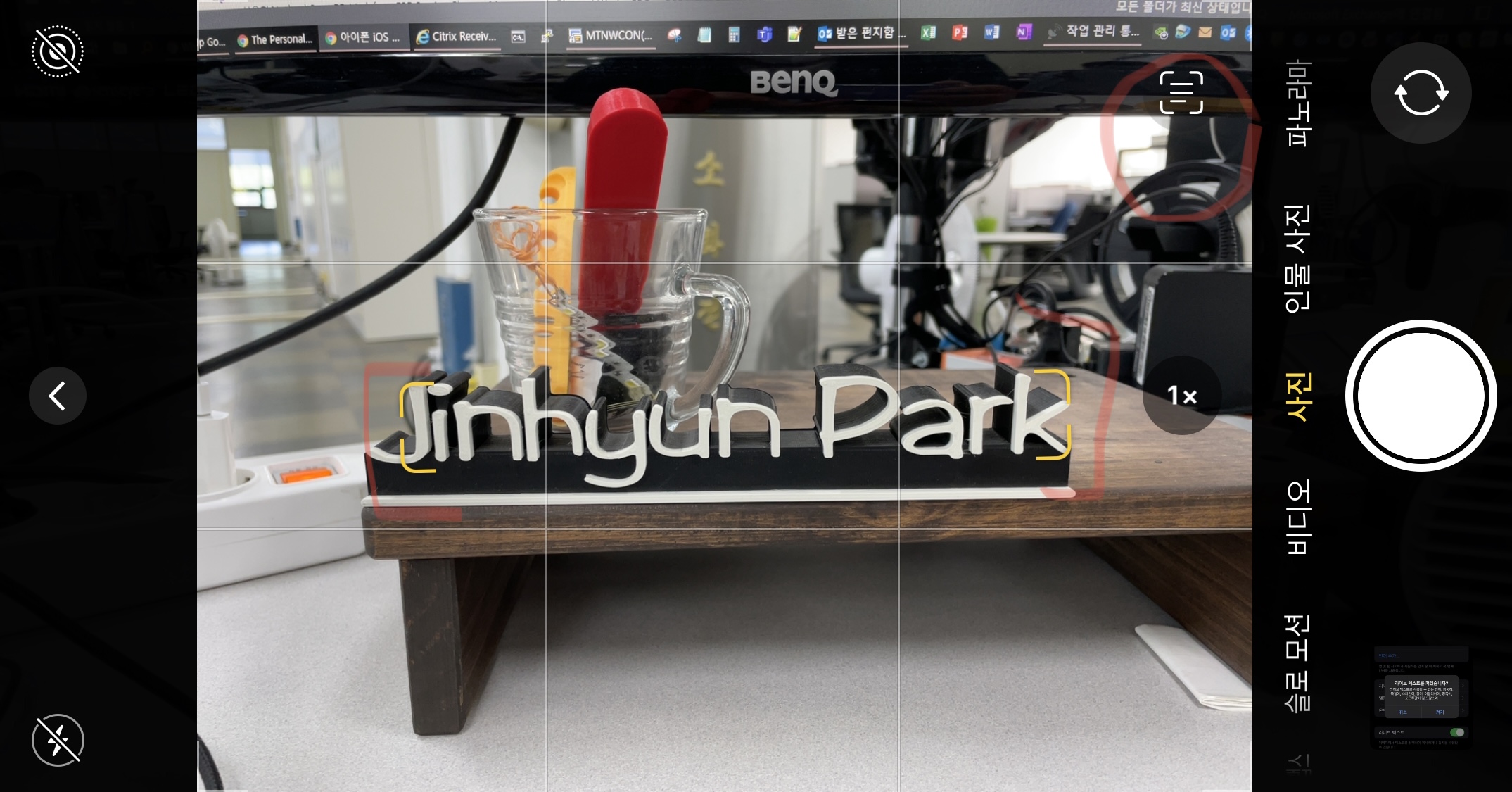
라이브텍스트 마크 선택 후 인식된 단어의 일부분 혹은 전체를 복사해서
원하는 곳에 붙여 넣을 수 있습니다.


카메라 어플이 아닌 메모 어플에서 바로 라이브 텍스트 기능을 사용할 수도 있습니다.
메모장의 빈 곳을 클릭한 다음 라이브텍스트 마크를 누르면,
메모장의 하단에 카메라 기능이 활성화 됩니다.
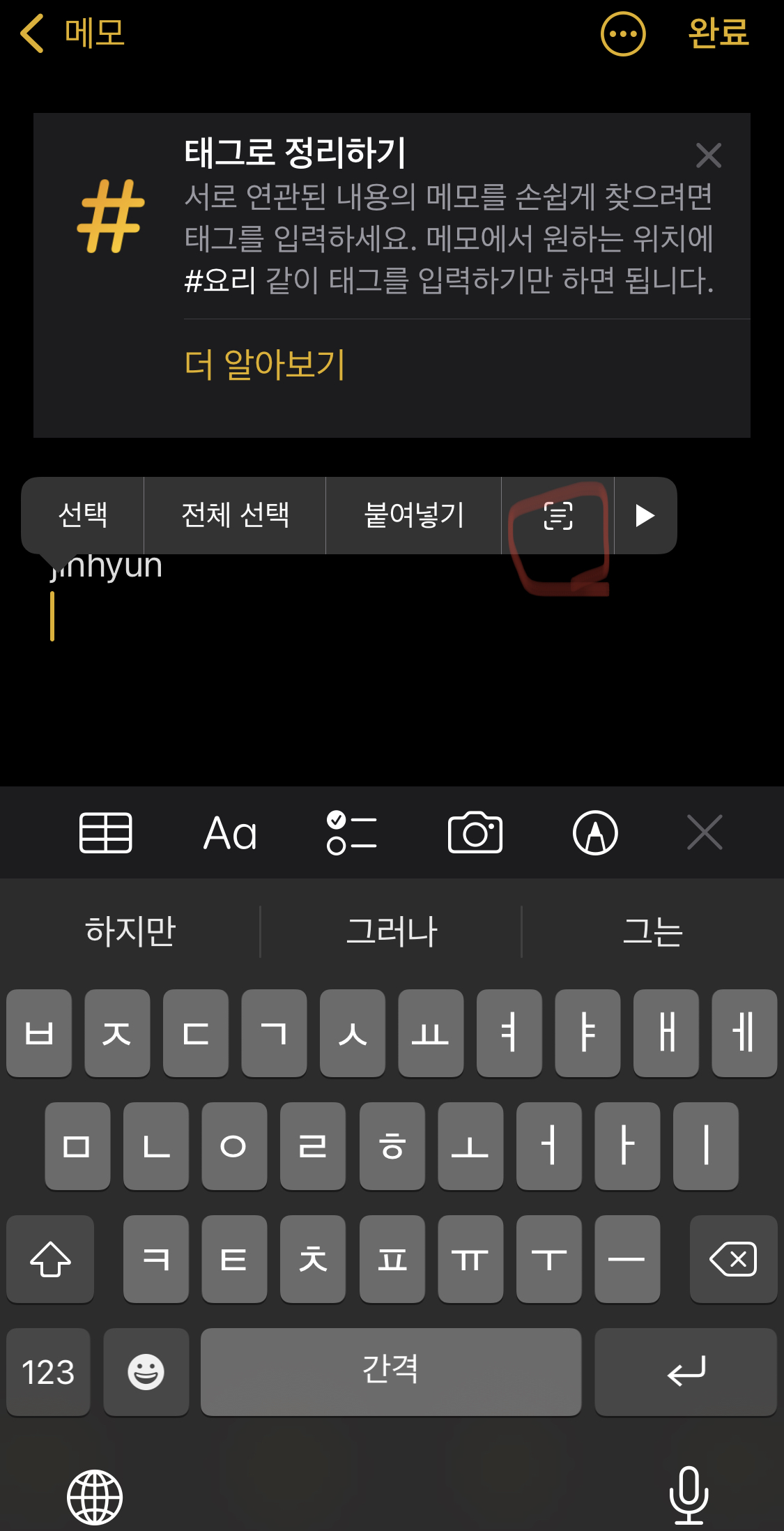
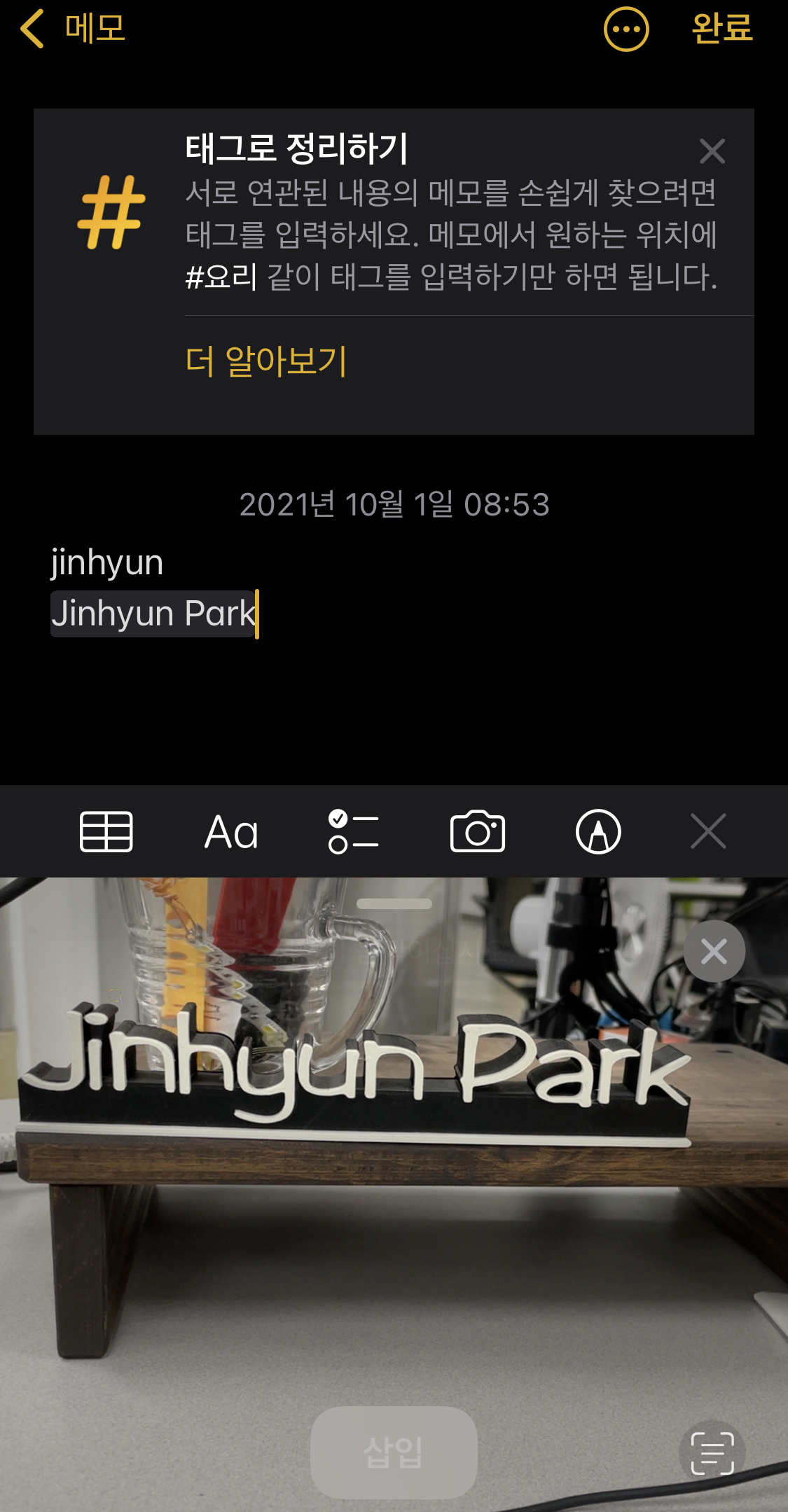
인식률은 상황에 따라 다른데,
전반적으로 잘 인식하는 거 같습니다.
직접 손으로 적은 단어도 아래 보시는 것처럼 잘 인식하네요.

라이브 텍스트 기능은 기본적으로 카메라 화면으로 문자를 인식하는 기능이지만,
실제 사용방법은 스마트폰 내 단어를 삽입할 수 있는 곳이라면 어디든 활용할 수 있습니다.
문자(SMS), 메모, 카톡 등 타이핑이 가능한 어플에서는 거의 다 된다고 보시면 됩니다.
라이브 텍스트 기능으로 좀 더 스마트한 생활 하세요.
추가적으로 편리한 기능을 발견해 덧붙입니다.
요즘 코로나시국에 식당에 방문해서 방문자 등록을 위한 전화를 많이 걸잖아요.
080-111-1111 이렇게 080 으로 시작하는 번호
이때도 라이브 텍스트 기능을 활용할 수 있습니다.
카메라 어플 실행 후 전화번호를 비추면 인식을 하고 바로 “전화걸기”기능을 이용해 통화할 수 있습니다.

전화번호는 “-“ 하이픈으로 나누어진 숫자를 인식하고,
080.111.1234 이런 식으로 “마침표” 로 나누어진 숫자는 전화번호로 인식하지 않더라구요.
'IT 이야기 > 그 외' 카테고리의 다른 글
| 은행 계좌 한 번에 모아보고 잠자는 돈도 찾자! 카카오뱅크 (30) | 2021.11.26 |
|---|---|
| 두 번째 다음 메인 등극! 방문자 통계 및 구글 애드센스 하루 수익 공개! (47) | 2021.11.24 |
| 샤오미 미워치 라이트 개봉 후기 및 미밴드6와 비교 (23) | 2021.11.08 |
| 아이폰7 배터리 자가 교체 방법 (14) | 2021.11.01 |
| 신규 아이폰 데이터 동기화 (4) | 2021.10.01 |
| 애플 기기 구매이력 구입시기 확인하는 법 (0) | 2021.09.30 |
| [아이폰] Face ID 대신 Apple Watch 로 잠금 해제 (0) | 2021.09.27 |
| 샤오미가 아닌 티피링크 홈캠을 선택한 이유? (3) | 2021.09.11 |



